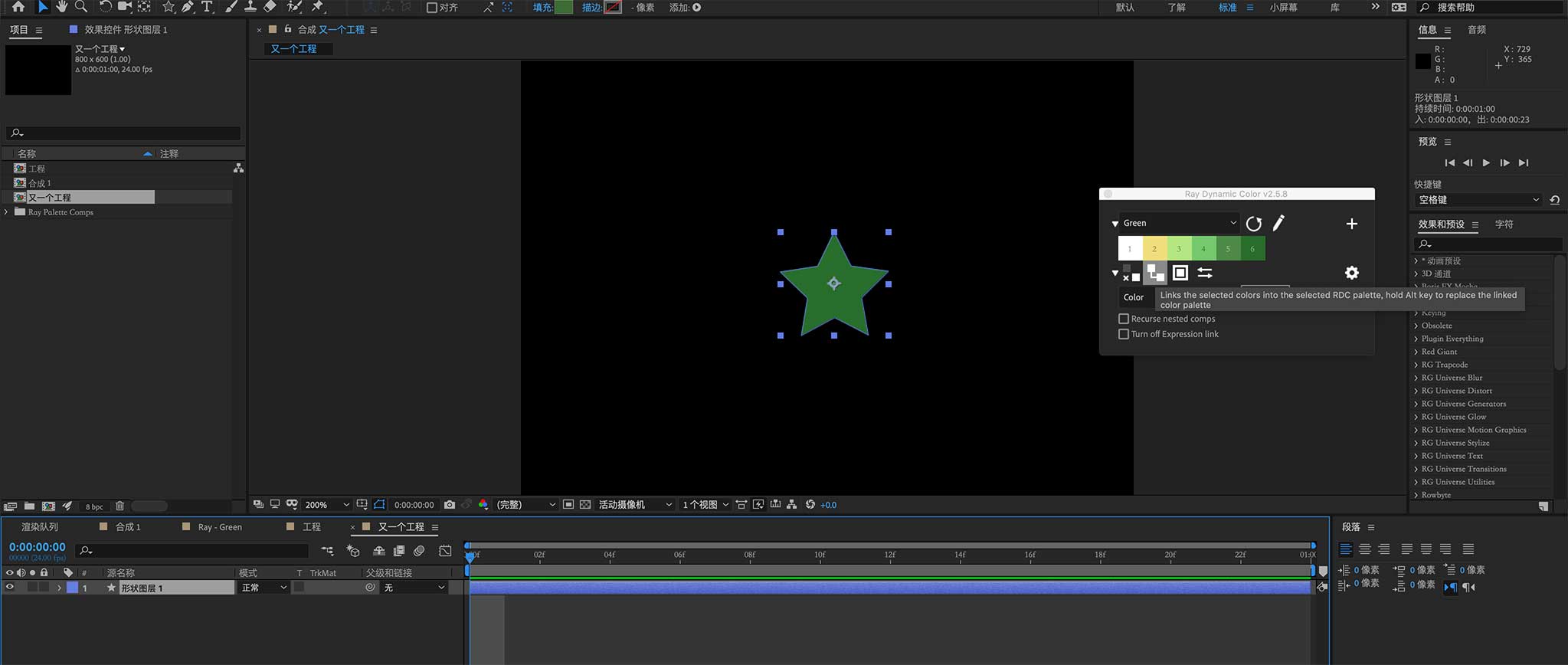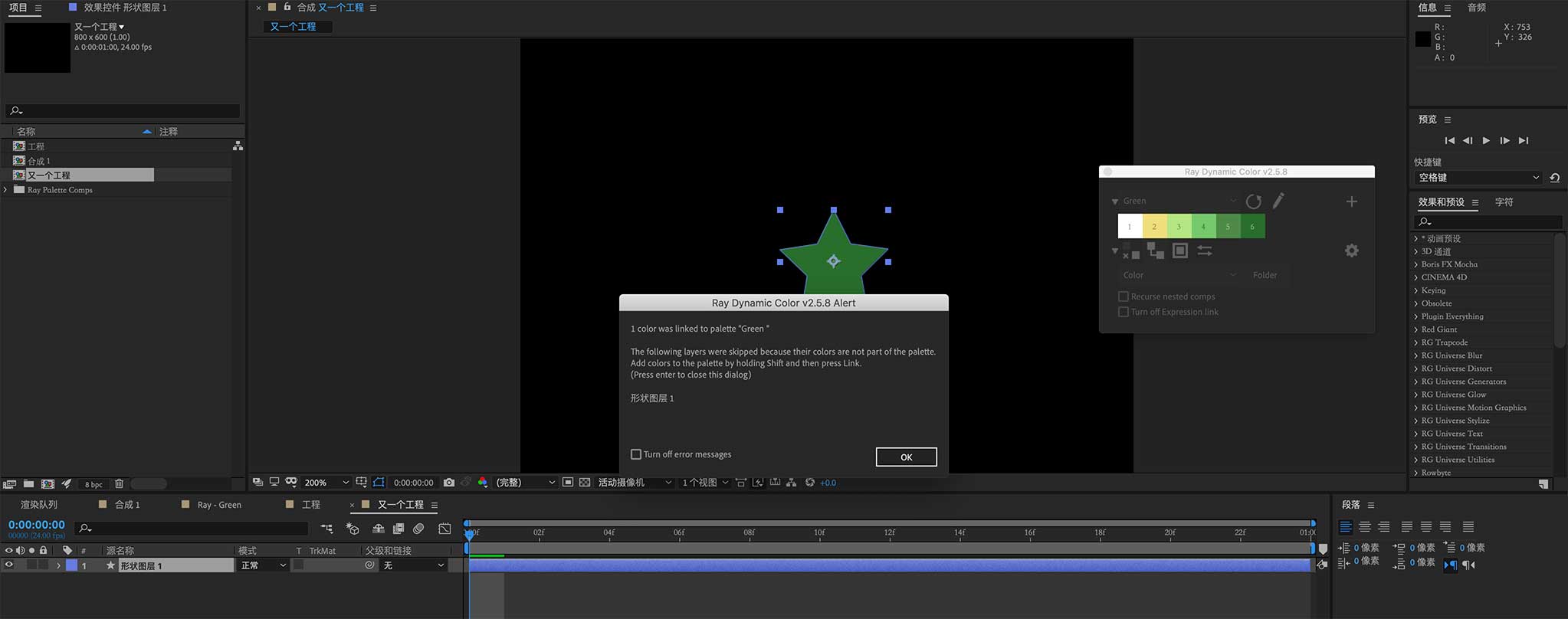在AE中绘制图形相较于AI更复杂一些,但是可以省略导入导出这一步,对于绘制一些简单的图形,通常一步到位。
AE和AI相比,AI有色板,AE没有,所以AE在取色时非常繁琐,更多情况下,我们会选择AI画图,然后导入AE。但AE表示:不是问题。(众所周知,AE是无敌的_(:з」∠)_)没有色板?没问题,装一个色板不就好了吗(AI:???)
AE至理名言:没有什么缺憾是一个脚本解决不了的,如果不行,那就多装几个脚本。
本篇介绍以下几个AE配色脚本小工具,号称“AE外挂色板”,为配色难、选择困难症侯群提供有效协助;同时,还会讲到色板脚本在提升效率和团队交接上的作用。
注:文章为原创,请勿转载。不定期更新中。
这次带来以下三款配色脚本介绍以及基础操作教学。

配色:ColorBob
ColorBob是一款纯色配色脚本,主要看点在于它自带的随机抽取式智能配色功能。
(说到随机抽取式智能配色,工作原理类似于配色网站 Coolors :https://coolors.co 的Generate coolors模块)
基本操作原理:
建立调色盘→选取配色→应用配色
简介:
体量小,适合随机的(是时候展现欧气了)、快速的配色需求。
基本操作:
【1】面板大致翻译如下。
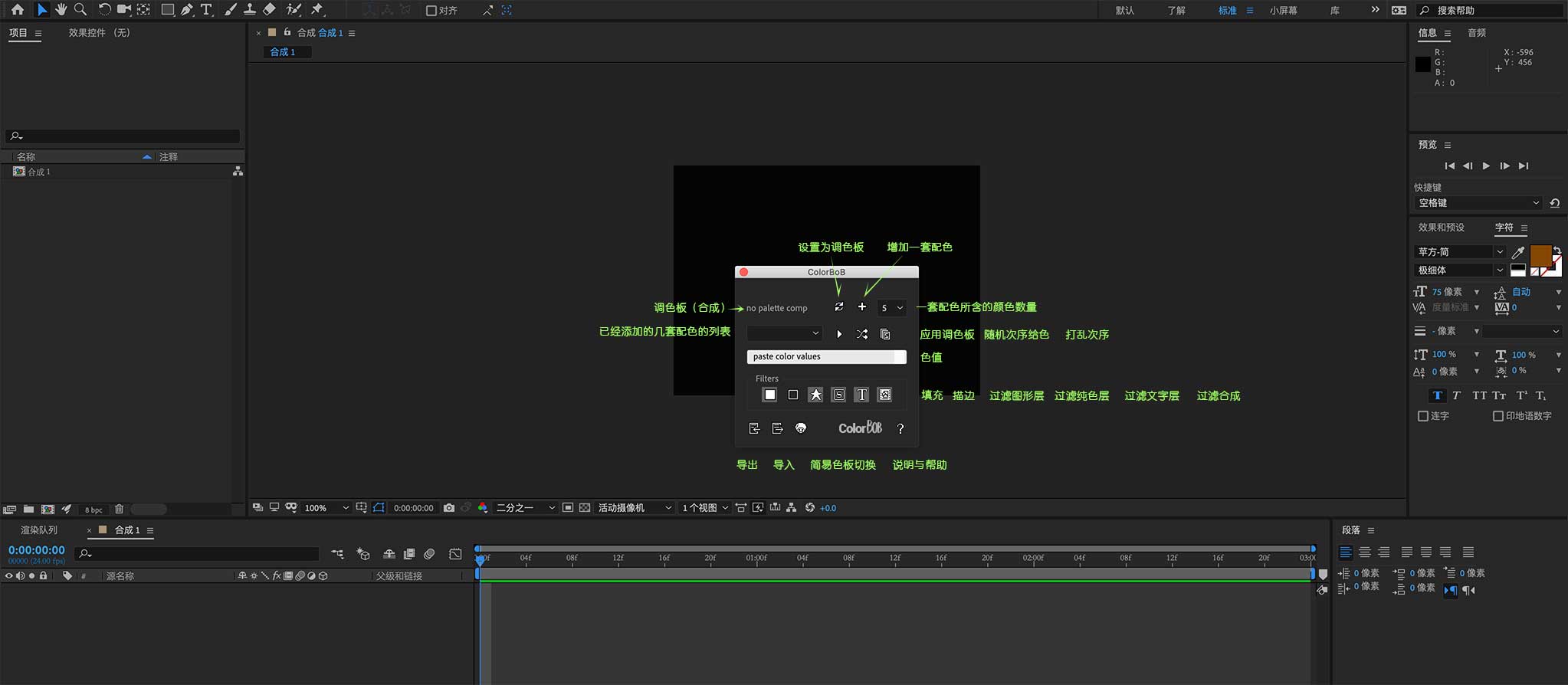
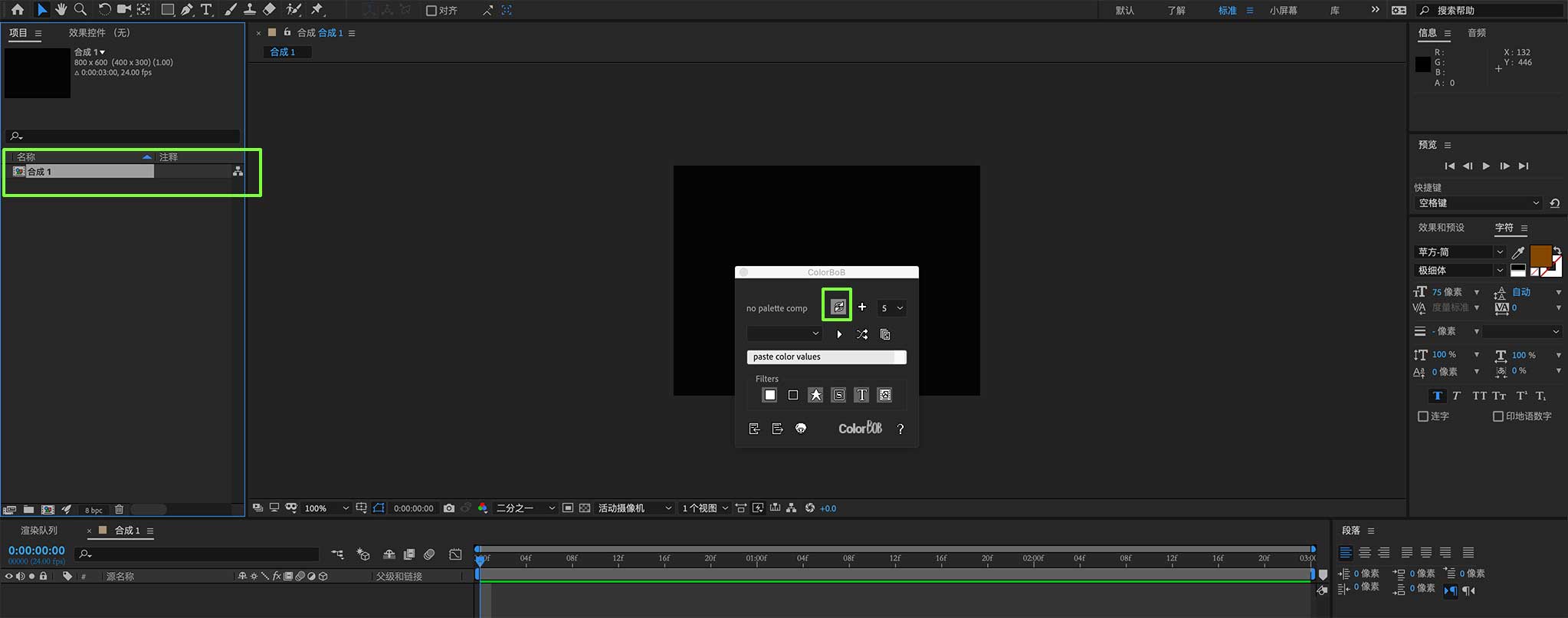
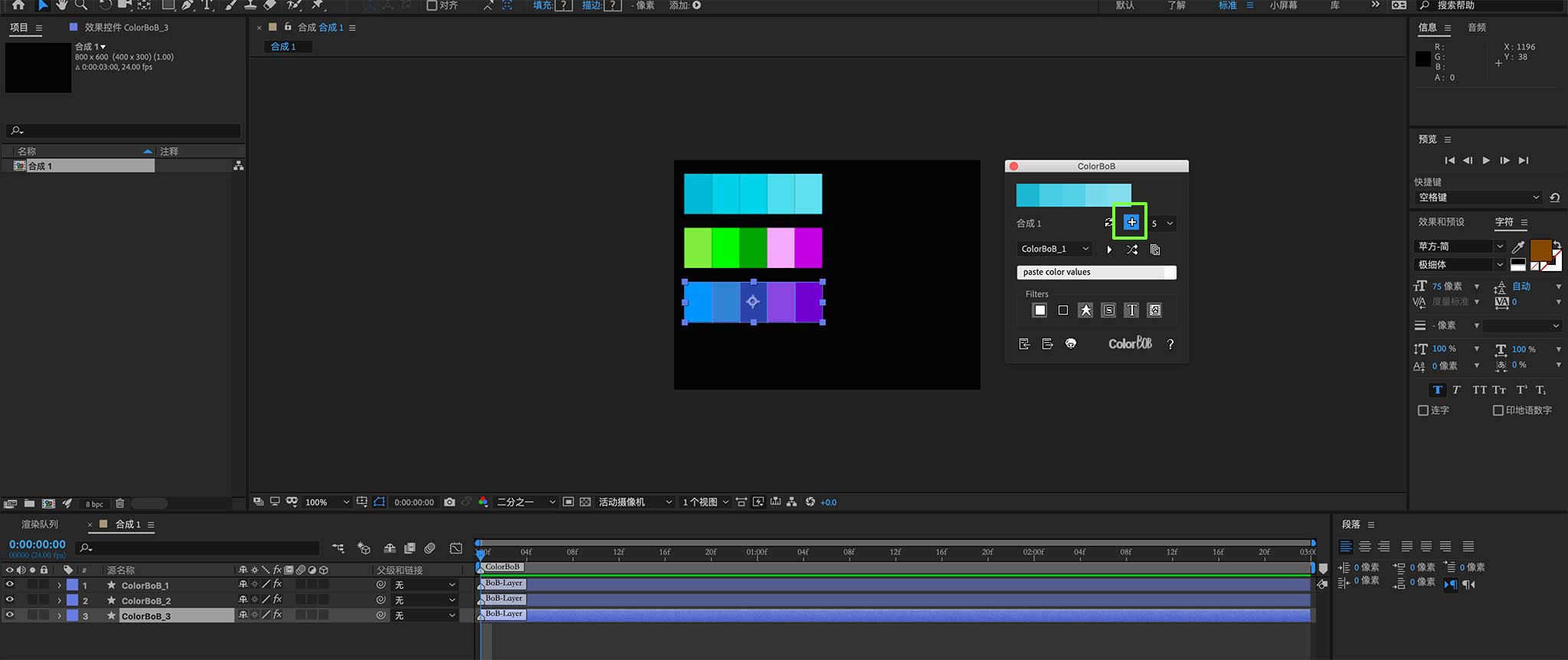
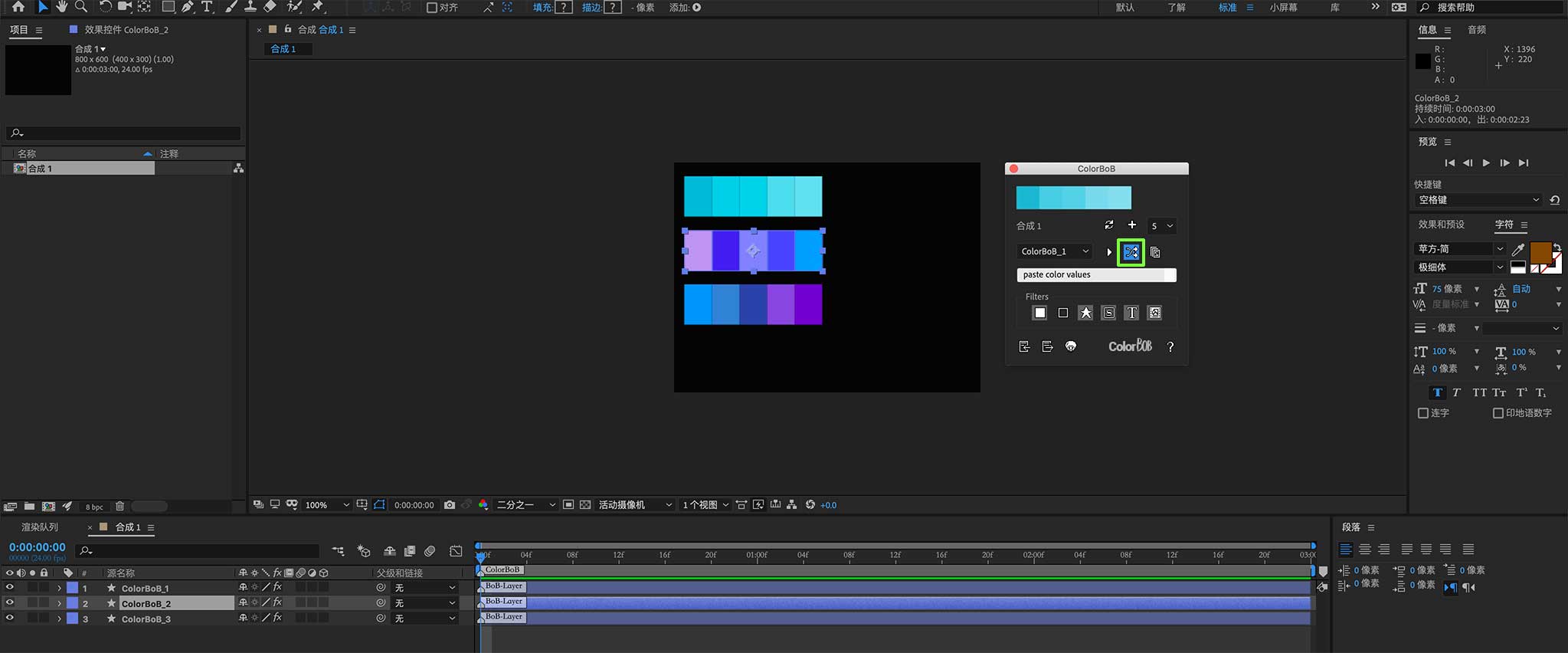
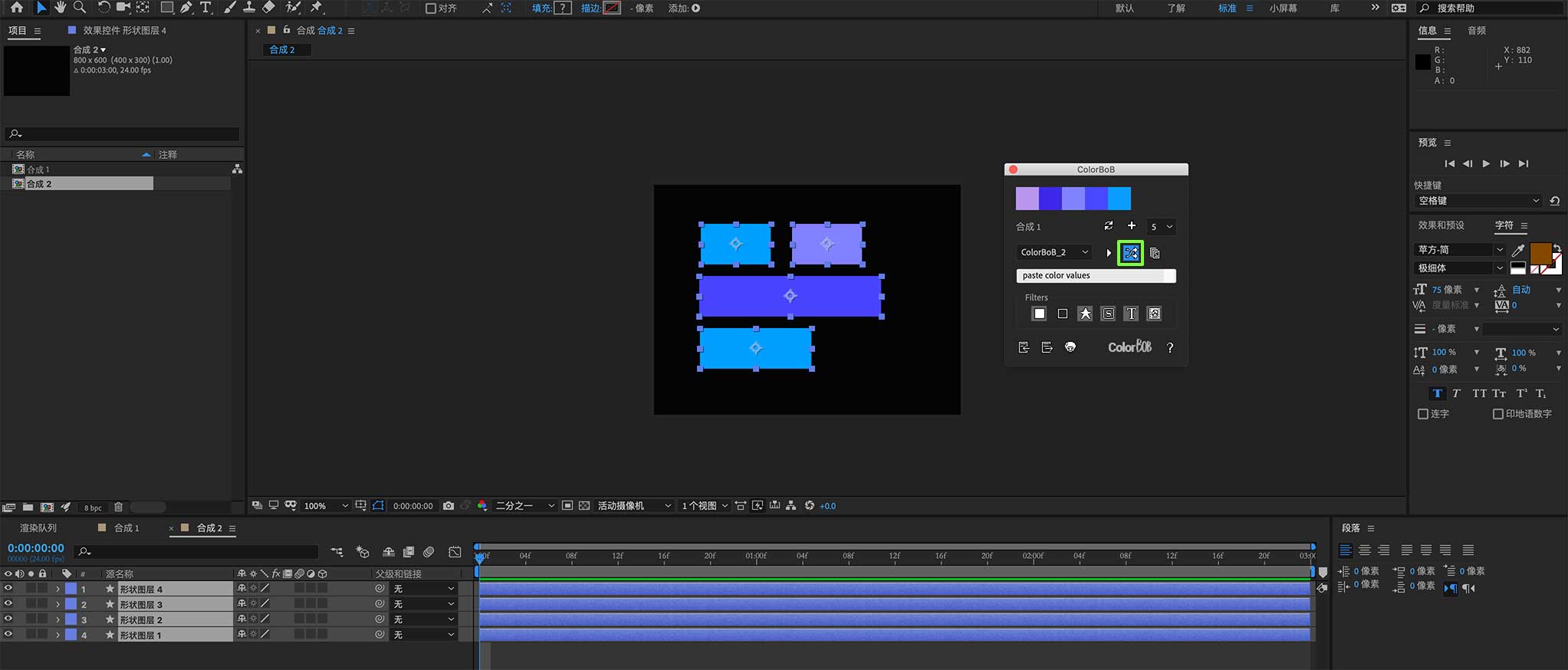
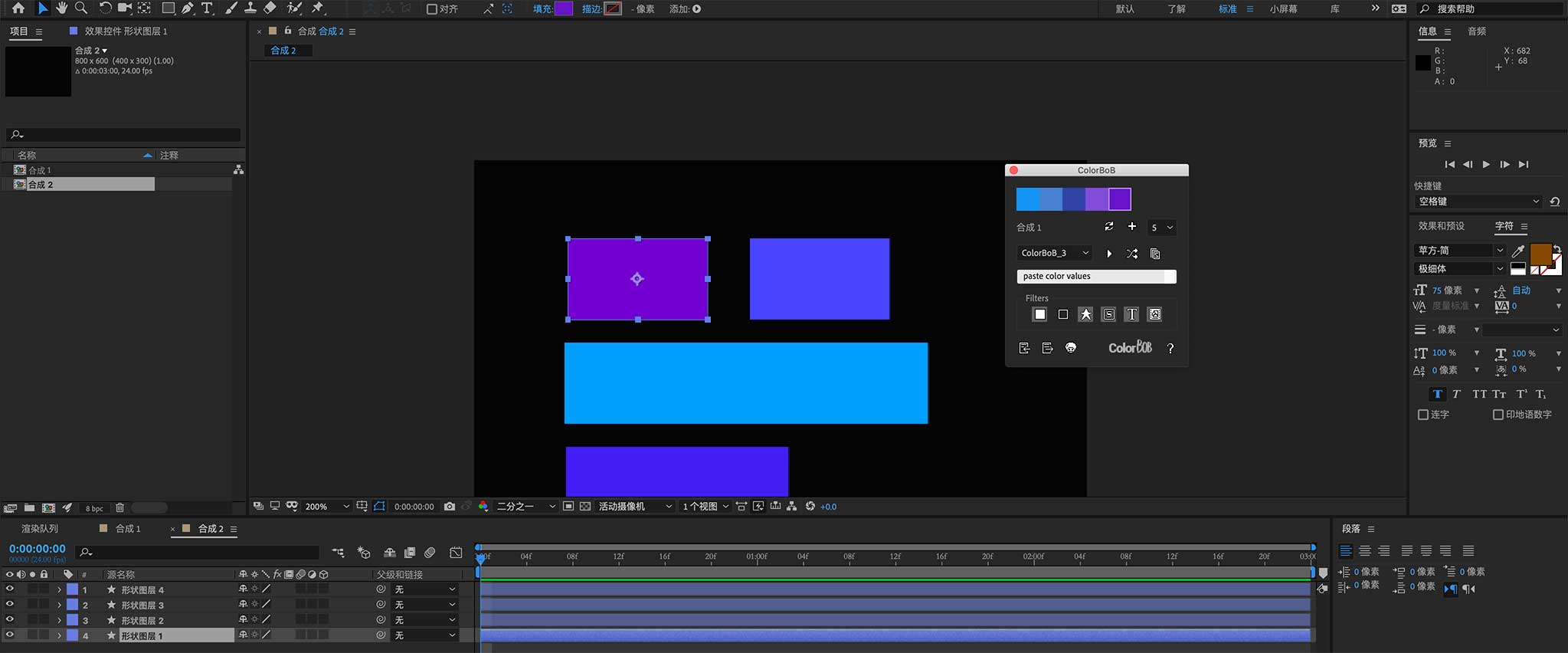
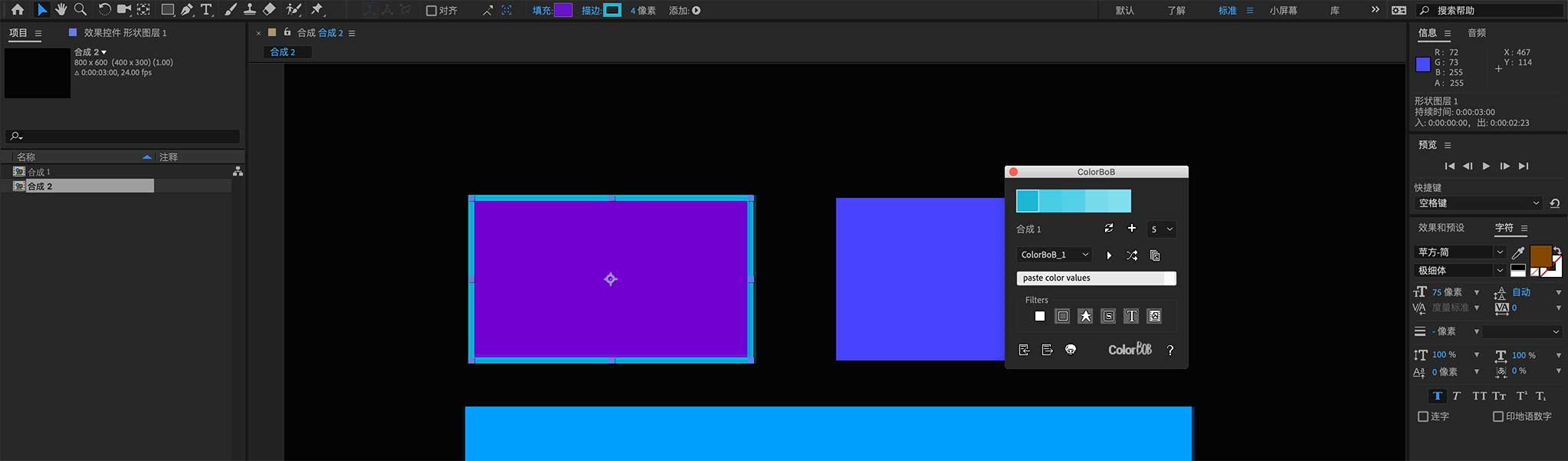
图形层配色预置:Colorize Tool
Colorize Tool是一款纯色配色脚本。
基本操作原理:
脚本预存配色方案→选取配色→应用配色
简介:
Colorize Tool具有强大的提取色功能,支持自定义、支持从图层、合成中提取颜色作为配色色板,自带几套配色,可存储预设,可导入导出,非常全面且操作简单。
基本操作:
【1】面板翻译:

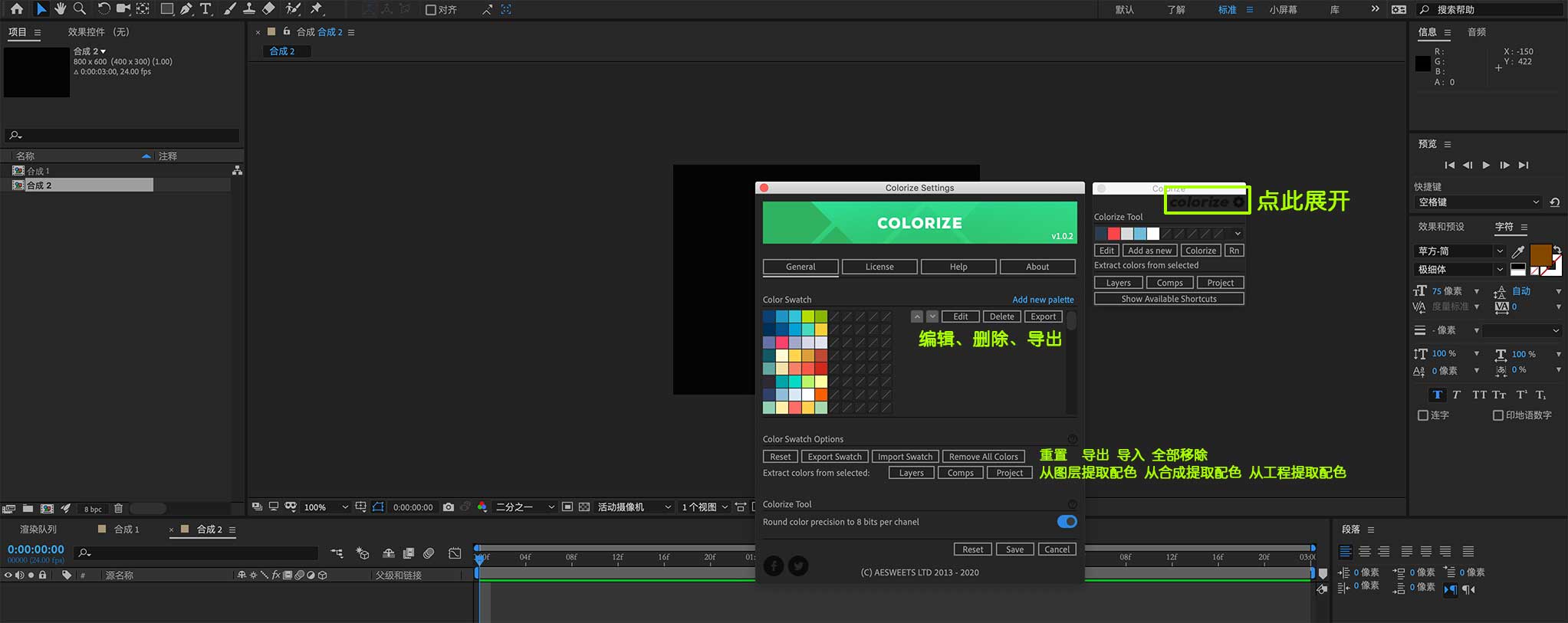
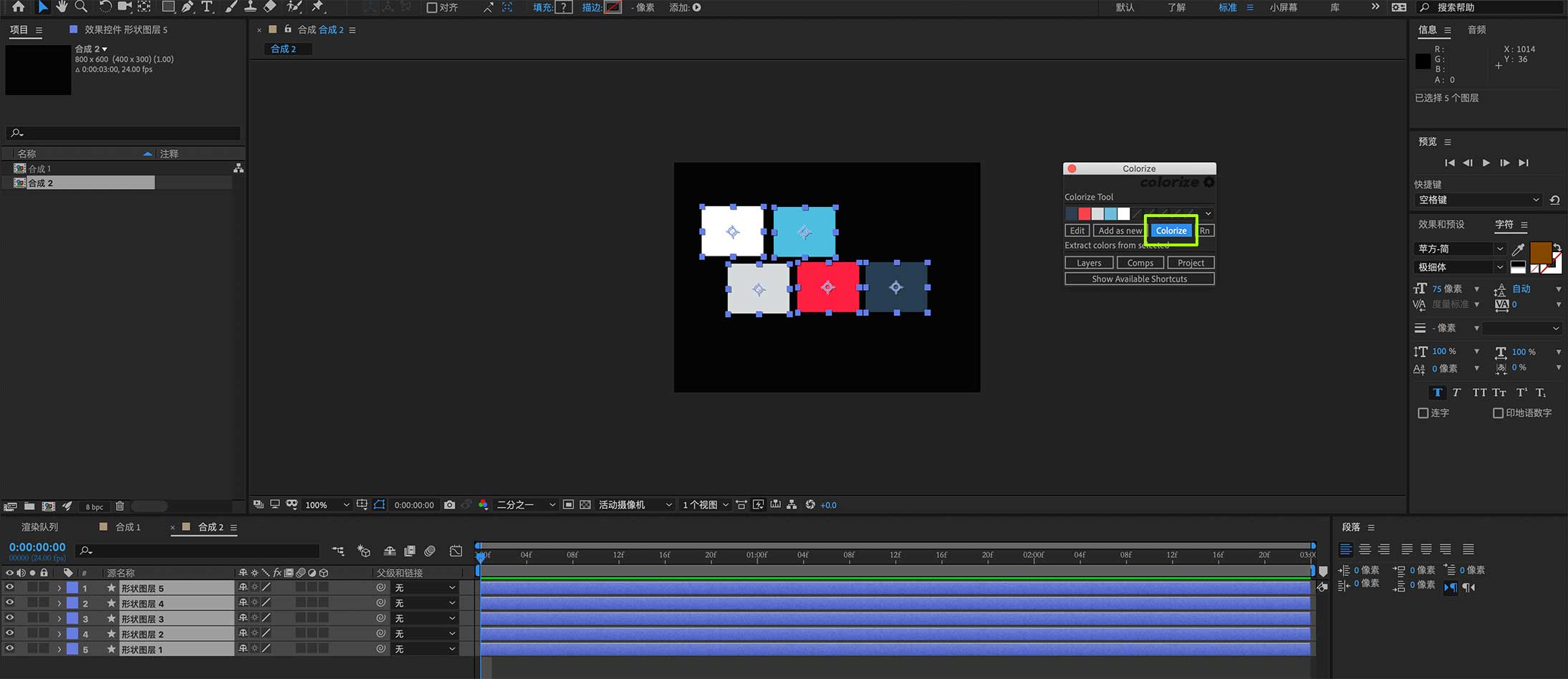
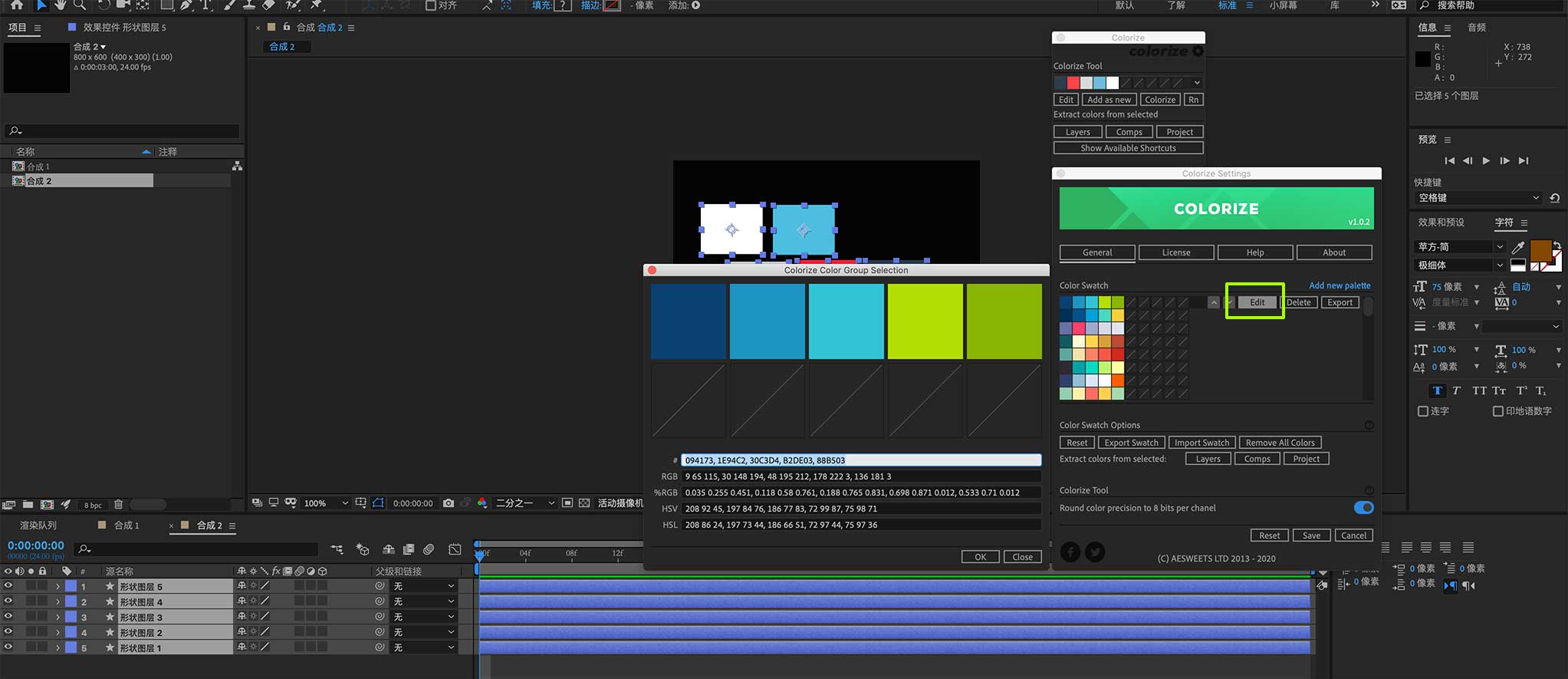
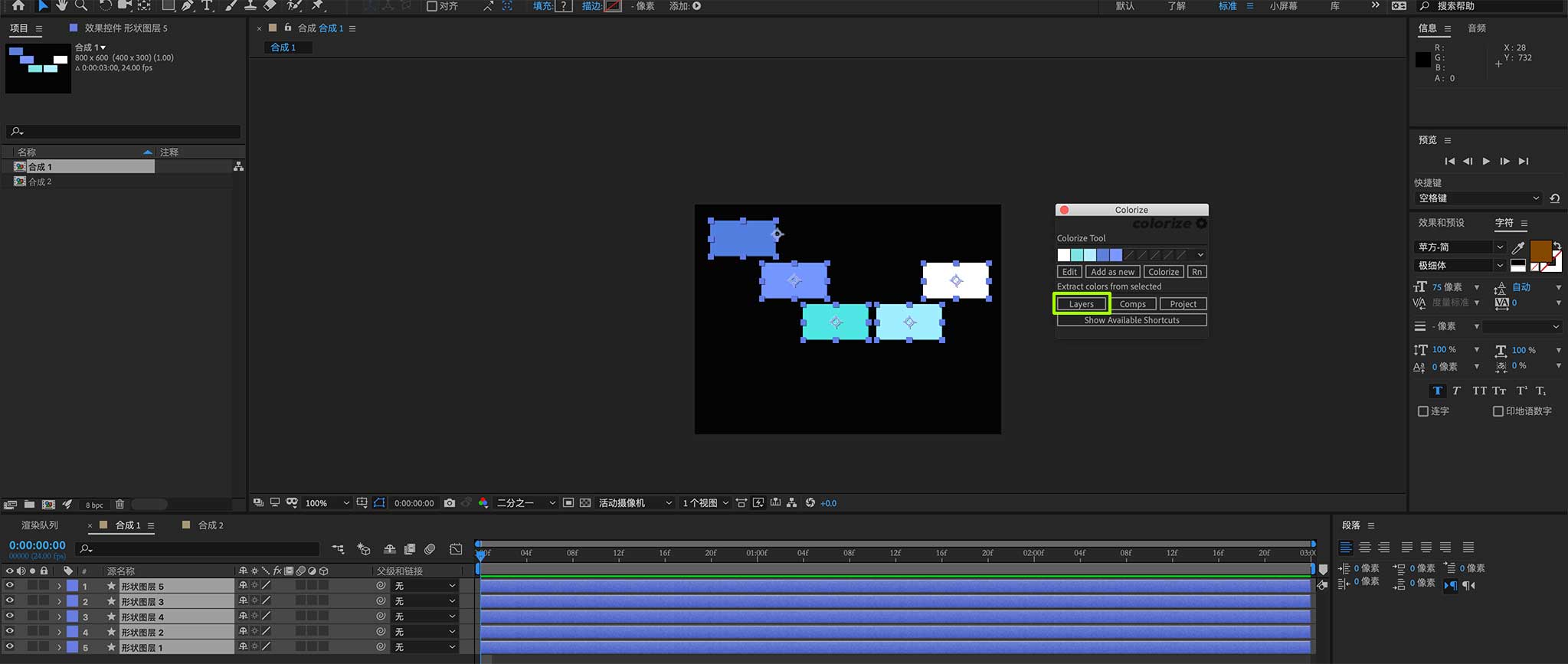
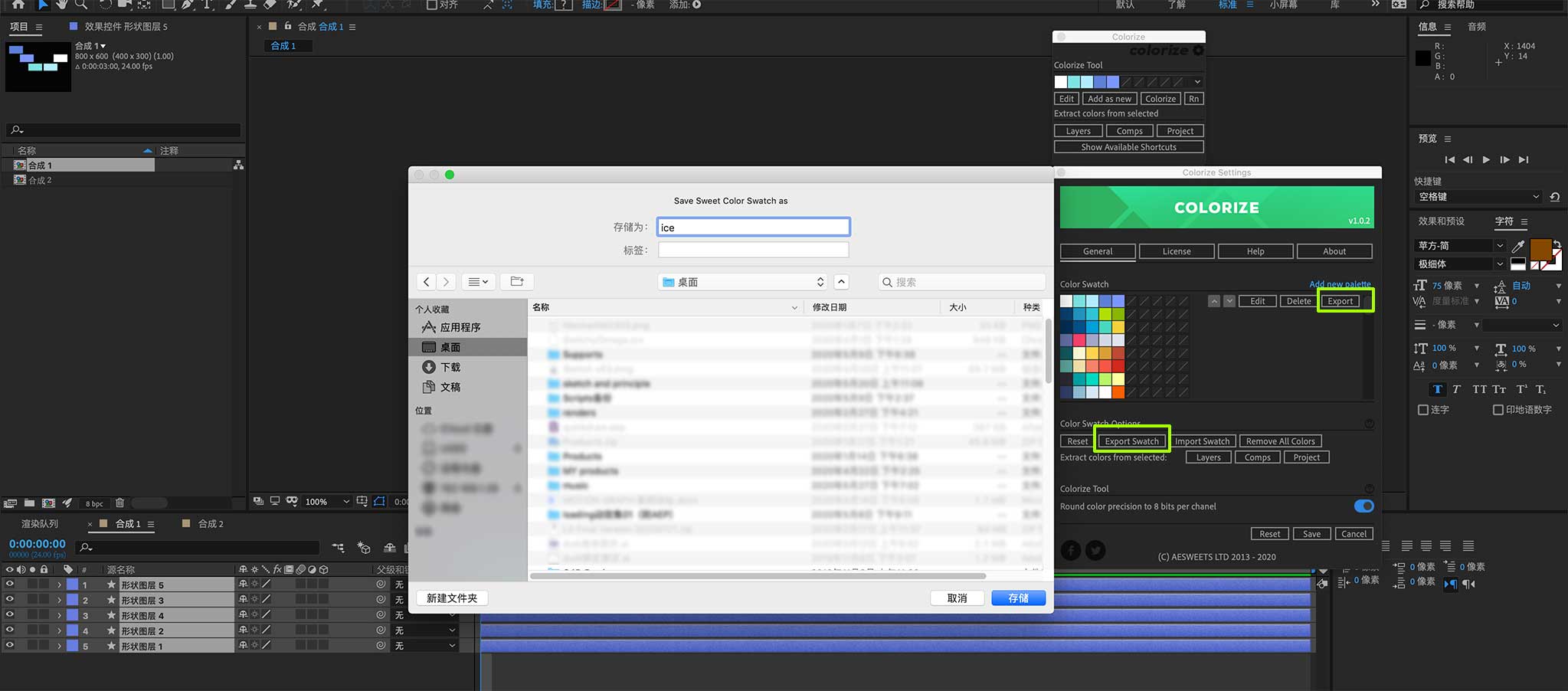
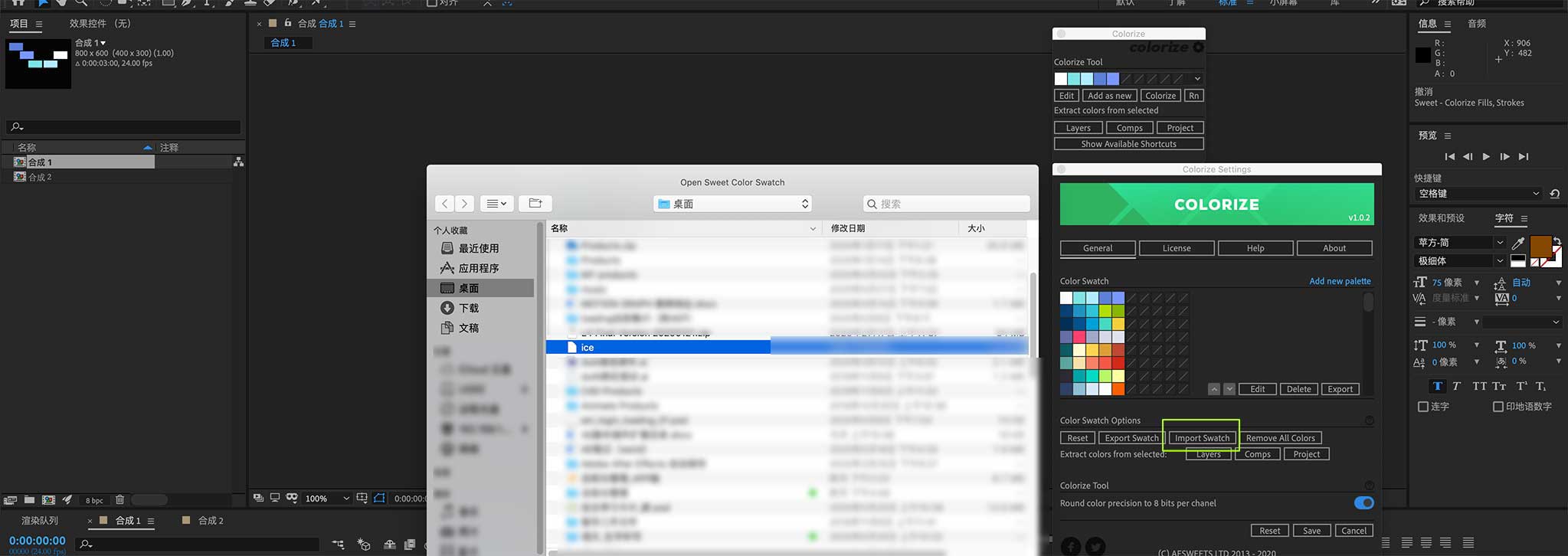
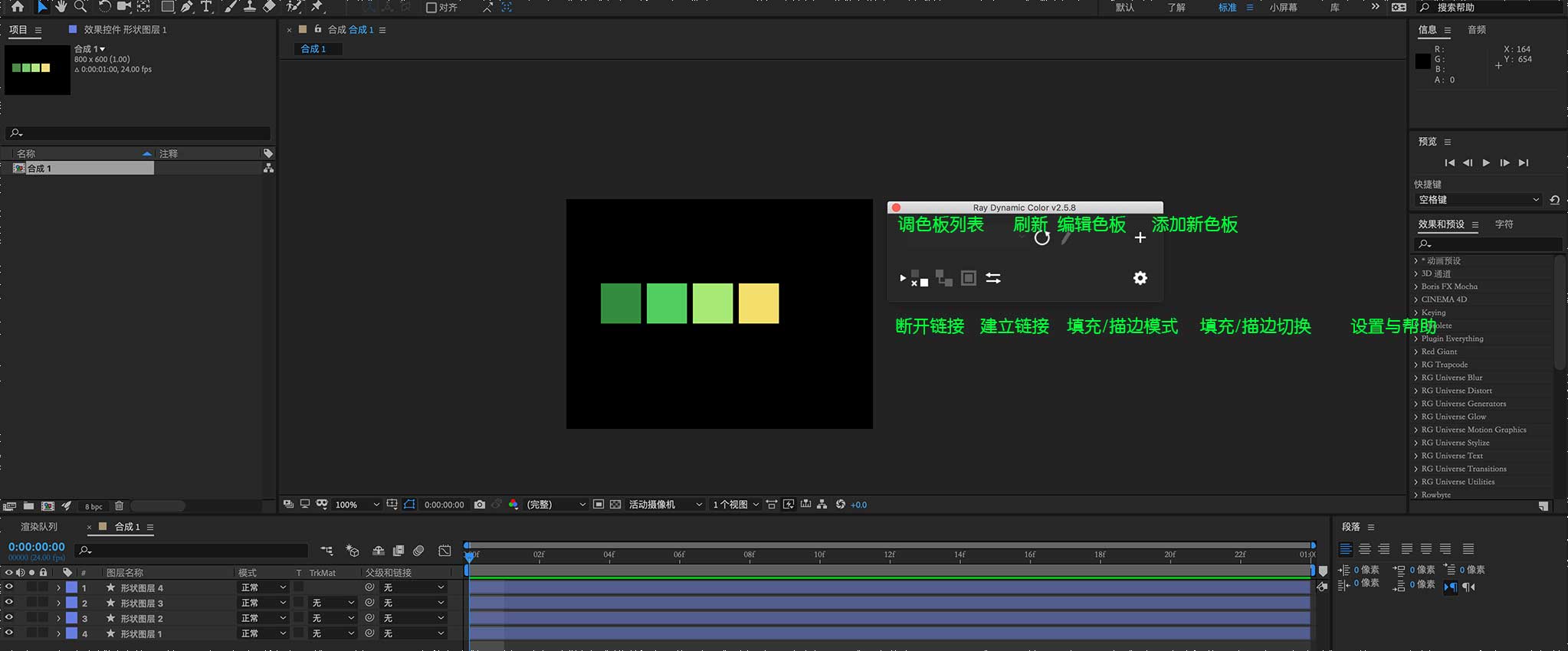
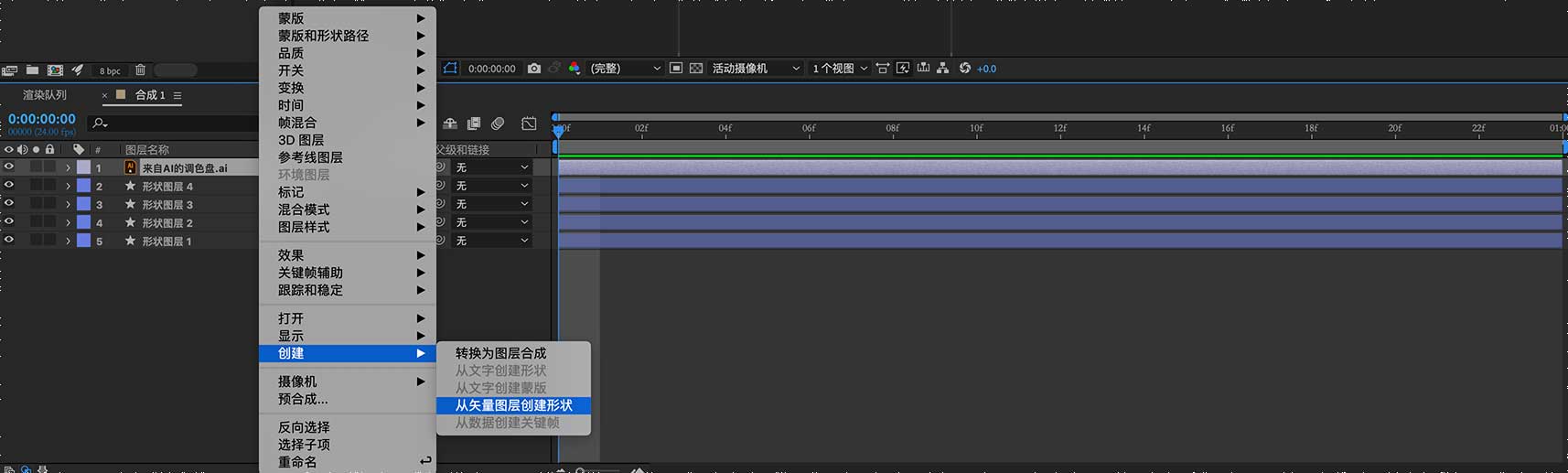
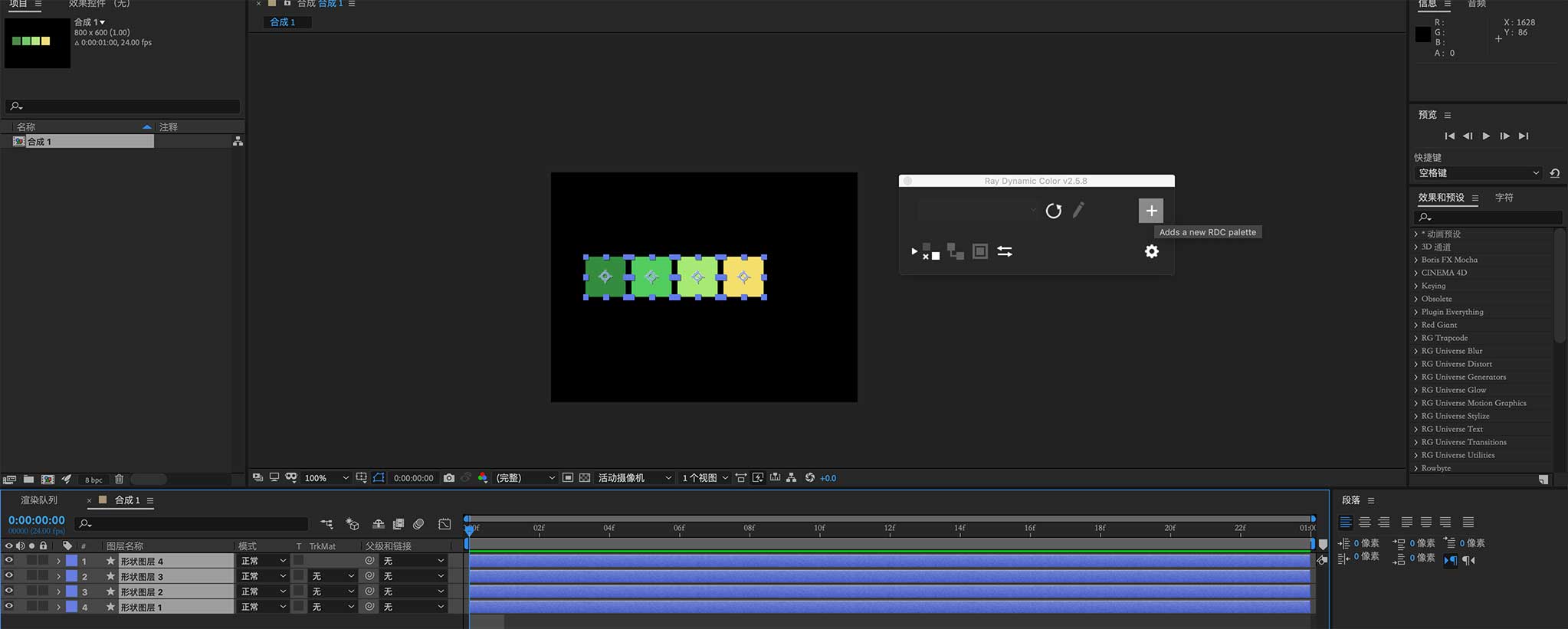


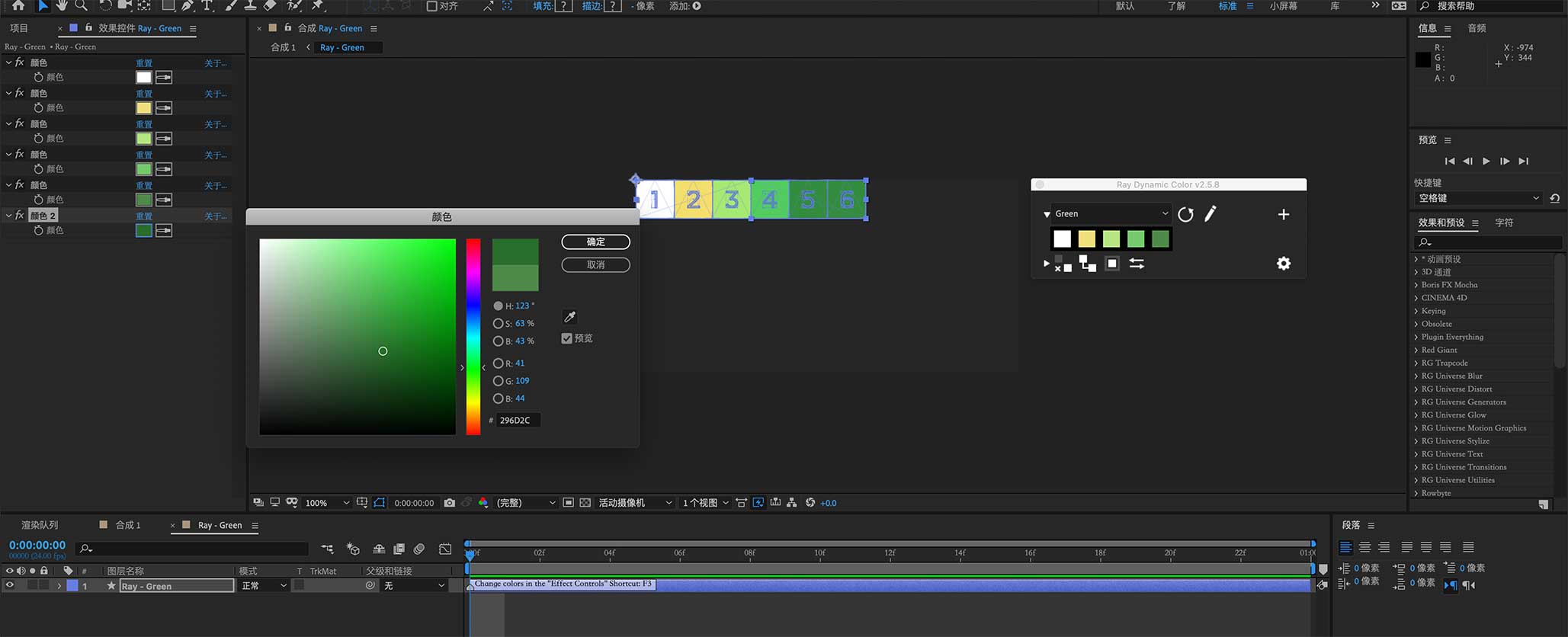
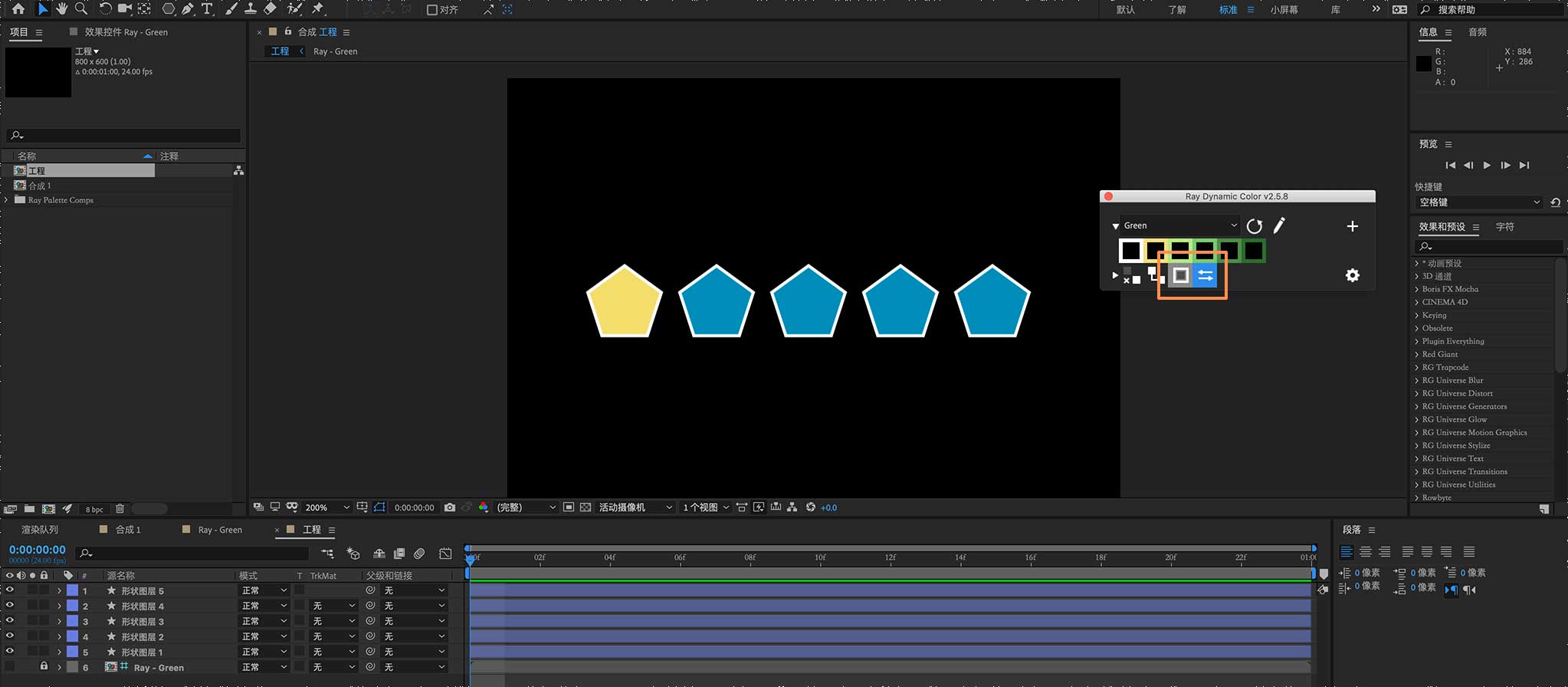
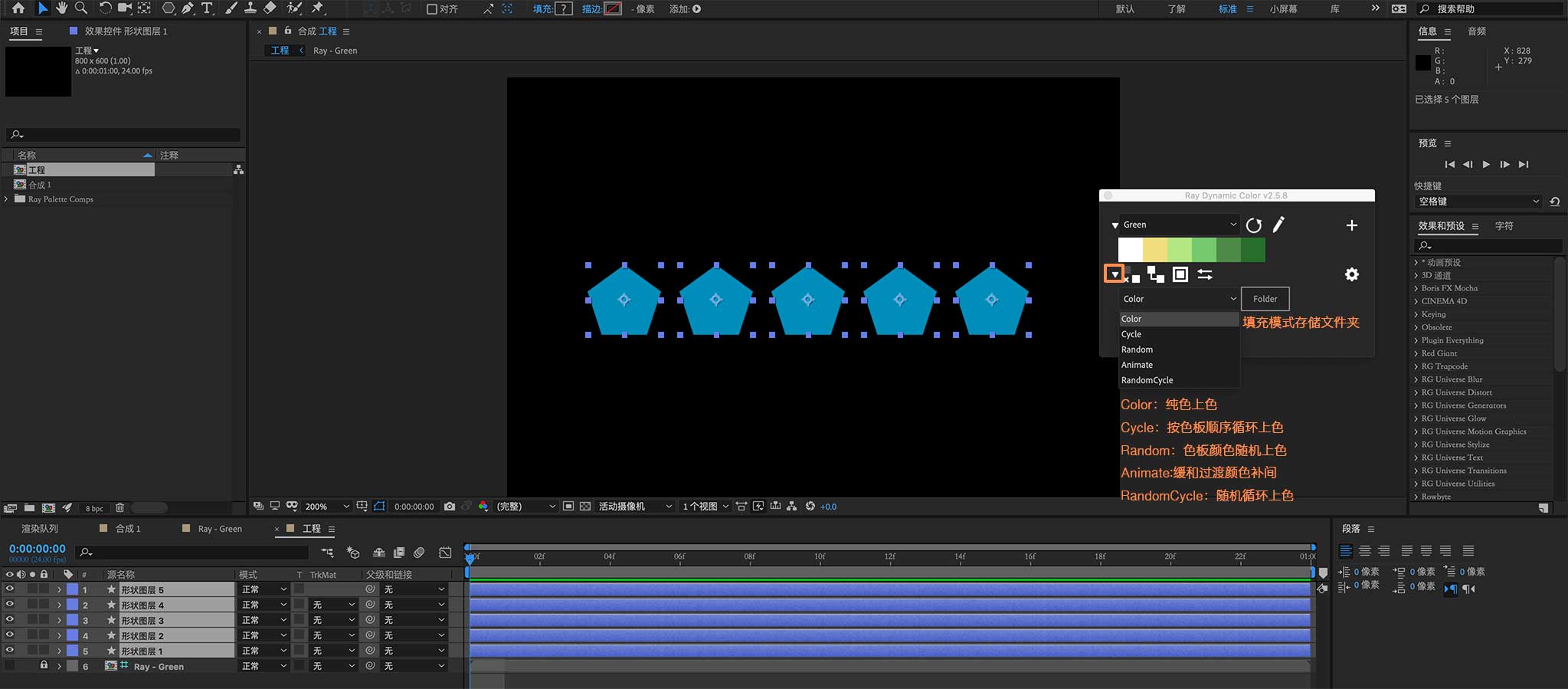
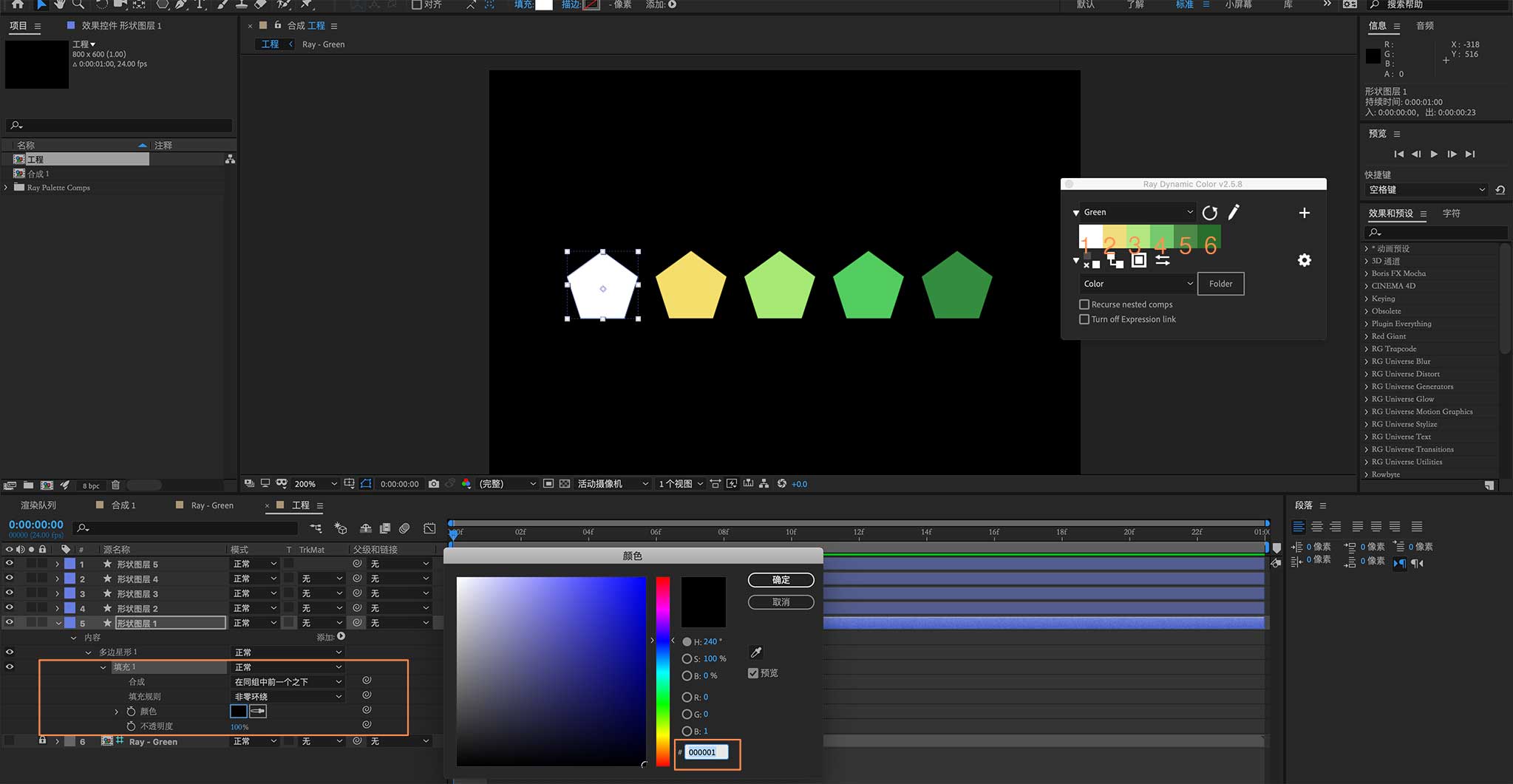
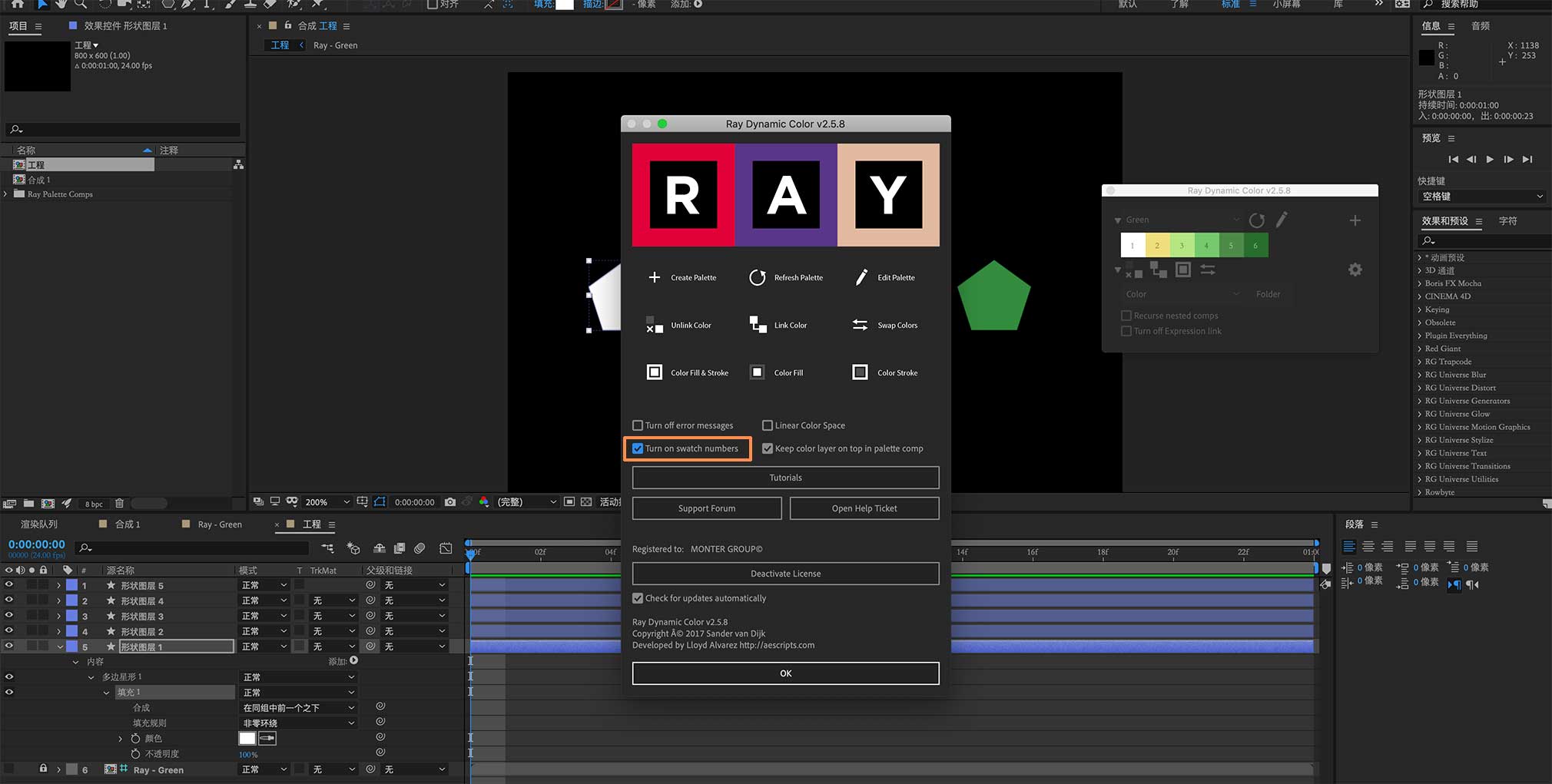
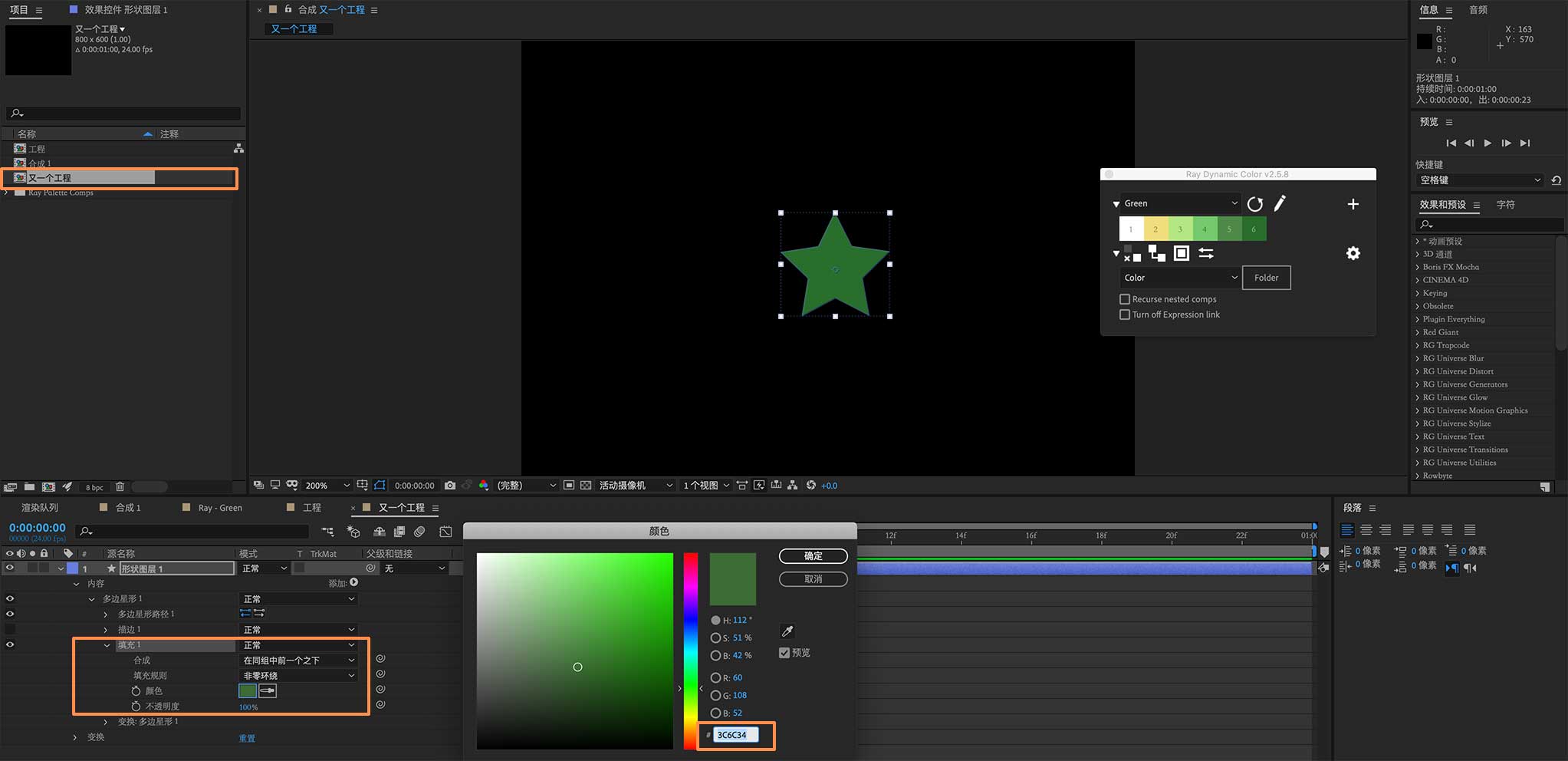 点击面板上的“链接”按钮,把链接绑上,方便我们批量处理(加入系统吧!)
点击面板上的“链接”按钮,把链接绑上,方便我们批量处理(加入系统吧!)